Как посмотреть архив историй Вконтакте
Как посмотреть архив историй Вконтакте
История Вконтакте — короткое видео о каком-либо событии, которое передает то, чем ты занят и где находишься в момент записи. Собственно первое, что мы видим, открывая раздел Новости — блок историй друзей. Истории доступны ровно 24 часа с момента публикации.
С сегодняшнего дня все опубликованные истории не будут удаляться по истечению времени, они попадут в специальный архив (по аналогии с архивом записей), где вы сможете их в любое время просматривать, скачать на устройство, либо в итоге удалить за ненадобностью. Рассмотрим как попасть в архив истории в зависимости от платформы, которой вы пользуетесь. Сразу уточню, что архив будет показан только для тех пользователей, кто опубликовал хотя бы одну историю за все время.
Как открыть архив историй Вконтакте
В полной версии сайта перейти к архиву можно по нажатию кнопки рядом с Редактировать. То есть под профилем пользователя. Если у вас кроме Редактировать ничего нет — сначала следует опубликовать историю.
В приложениях для Android и IPhone доступ к архиву истории находится в правом верхнем углу страницы профиля и выглядит следующим образом:
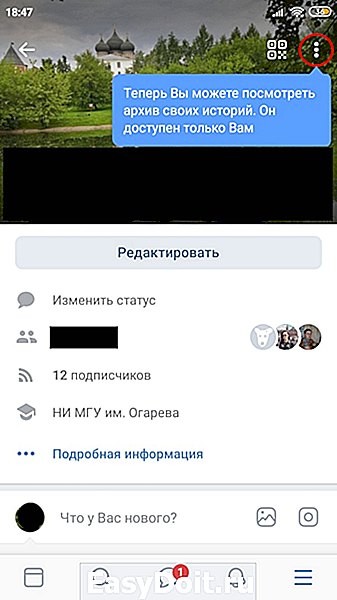
Пока у меня нет историй, так как 24 часа еще не прошло. Поэтому архив пустой — только предложено добавить историю:
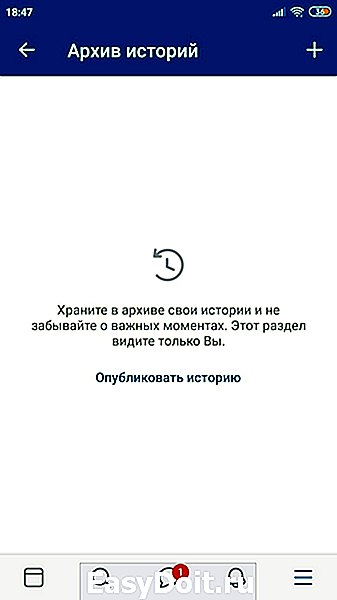
Из архива повторно опубликовать историю будет нельзя — данное хранилище служит только для сохранения важных моментов исключительно для личного пользования. В этом плане аналогии с архивом записей, где записи можно восстановить, нет.
В мобильной версии сайта появится новый пункт меню Архив историй в разделе Другое, который доступен на странице профиля. Как посмотреть, скачать и удалить истории из архива рассмотрим позже, так как в данный момент архив у всех пустой. Первые истории появятся только спустя сутки после публикации.
searchlikes.ru
Как добавить или удалить Историю в вк
Здравствуйте, друзья! Социальные сети не стоят на месте, а постоянно совершенствуются, предлагая своим пользователям все больше новых и интересных функций. И Вконтакте не исключение. В декабре 2016 года разработчики добавили Вконтакт возможность создавать Историю.
Данную функцию ранее уже могли оценить те, кто зарегистрирован в Facebook или Instagram. Теперь и у пользователей контакта появилась такая возможность. Вот давайте в данной статье и затронем эту тему подробнее.
Что значит
История – это фото или видео, которые пользователи добавляют к себе в профиль Вконтакте. Отображаться она будет у всех Ваших друзей в Новостях в течение 24 часов. По истечению этого времени, она автоматически удалится.
Добавлять в нее можно фото и видео (здесь стоит ограничение на 15 секунд) из «Галереи »устройства. Или же можно зайти в окно создания Истории и сделать моментальный снимок. Автоматически на вашем устройстве он не сохранится, но данный параметр можно легко изменить в «Настройках».
Посмотреть Истории своих друзей можно на своей странице, зайдя в раздел «Новости». Они отображаются в самом верху.
Показываются они и в профиле пользователя. Если человек создал подобную вещь, то зайдя на его страничку, в блоке «Фотографии», в самом начале, можно увидеть квадратное изображение, на котором будет написано «История».
Как создать Историю
Теперь давайте научимся делать свою. Для этих целей использовать можно телефон или планшет с установленным приложением Вконтакте.
- Откройте приложение и зайдите на своей страничке в раздел «Новости». Вверху слева увидите кнопочку в виде фотоаппарата – нажмите на нее.
- После этого на экране телефона или планшета отобразится изображение с камеры и вот такие кнопки:
указатель вправо– возврат к профилю (выход);
значок молнии – включить или выключить вспышку;
две круговые стрелки – смена камеры;
большая кнопка внизу по центру – сделать снимок или начать запись видео;
в самом низу есть возможность переключаться между различными режимами – «Прямой эфир», «История», «Видеоистория» (длительность до 15 секунд), «Пинг-понг»;
миниатюрное изображение фото – открытие «Галереи» устройства.
- Нажав на шестеренку, откроется окно «Настройки».
Здесь можно сделать так, чтобы все Истории, которые вы добавите Вконтакт, сохранялись на телефоне или планшете. Если переключатель стоит в положении слева, то все фото и видео на устройстве сохранены не будут, и когда она удалится со страницы Вконтакте, то посмотреть снимки больше не получится.
Дальше идет раздел «Приватность». В нем выберите, кто может видеть «Истории» и «Трансляции» и комментировать их.
Чуть ниже, в разделе «Общие», есть возможность сохранить трансляцию на 24 часа, опубликовать ее на стене и включить анимированные стикеры.
- Я сделала фотографию – нажала на большую кнопку по центру. Дальше на экране появились вот такие кнопки:
стрелка внизу слева – сохранить фото на телефон или планшет;
кнопки вверху справа – редактирование фото. Можно добавить текст, стикер и другое;
стрелка внизу справа – мгновенная публикация;
стрелка в круге по середине – выбор получателей.
Нажимаю на стрелочку по середине, чтобы выбрать нужных пользователей.
- Отмечаем галочкой, чтобы История была опубликована в профиле и доступна в течение 24 часов. Если нужно, отметьте друзей, которым она будет отправлена личным сообщением. Затем жмите «Отправить».
- Выбранный снимок или кусочек видео будут добавлены в Историю на вашей странице. Отобразится она в «Новостях» и в блоке «Фотографии».
Как добавить фото в Историю
Если Вы создали Историю способом, описанным выше, и теперь хотите выложить не одно, а несколько фото или видео, тогда делаем следующее.
- Снова нажимаем на кнопку «Фотоаппарата», которая отображается в Новостях. Или можете нажать на круглую кнопку с плюсиком.
- Сделайте фотографию или запишите видео. С фото мы разобрались в первом пункте, теперь расскажу про видео. Выберите внизу нужный раздел – «Видеоистория». Дальше нажмите кнопку по центру и начинайте съемку.
- Если справитесь меньше, чем за 15 секунд, снова нажимайте кнопку для остановки записи. Можно использовать время по максимуму и по истечению 15 секунд запись закончиться автоматически.
- Дальше появится вот такое окно. В нем будет воспроизводиться сделанная вами запись.
Вверху справа есть изображение динамика. Если он такой, как на скриншоте, тогда видео будет добавлено со звуком, а если нажать на него, то он будет перечеркнут, и видео добавится без звука. Там же вверху находятся кнопки для редактирования.
Внизу привычные кнопки для сохранения и публикации. Их мы рассмотрели в предыдущем пункте.
- При желании, отметьте друга, которому хотите отправить снятое видео личным сообщением, и жмите кнопку «Отправить».
- Теперь в Новостях кликните по своей Истории.
- Вверху полоска будет разделена на части: сколько было добавлено фото или видео — столько и будет частей.
Внизу слева есть изображение глазика – это количество просмотров другими людьми.
Таким образом, можете добавлять в Историю еще фотографии или видео в течение всего дня. Добавите 5 фото – полоса сверху разделится на 5 частей. В общем, сколько добавите, на столько и будет поделена полоса вверху.
Как удалить Историю Вконтакте
Если Вы добавили не совсем то, что хотели, и теперь нужно убрать фотографию или видео, тогда следуйте следующей инструкции:
- Нажмите на свою Историю.
- Удалять фото и видео нужно по отдельности. То есть, сразу удалить всю Историю не получится.
У меня 2 добавленные записи: первое – фото, второе – видео. Удалю видео. Для этого нужно дождаться, когда именно оно начнет воспроизводиться на экране. Затем нажмите на три вертикальные точки в правом нижнем углу.
- В появившемся окне выберите пункт «Удалить историю».
- После этого, вверху станет на одну полосу меньше. У меня было их две, теперь она одна.
Удалю и последнее фото. Нажмите на три точки внизу справа.
- Затем снова жму кнопку «Удалить историю».
- После того, как вы удалите последнюю фотографию или видео из созданной Истории, она пропадет из Новостной ленты.
То есть, чтобы удалить сделанную Историю Вконтакте, нужно по отдельности удалить из нее все фотографии и видео.
Как посмотреть Историю друга
Если вы хотите посмотреть Истории своих друзей, тогда откройте Вконтакте раздел с новостями.
Когда хоть один друг добавит эту фишку, она отобразится в блоке сверху «Истории друзей». Нажмите на нее, чтобы посмотреть.
Кстати, посмотреть Истории друзей или других пользователей вы можете не только с телефона или планшета, но и с компьютера или ноутбука.
Внизу есть кнопочки «Ответить» и «Поделиться».
Отображается она и на главной странице пользователя в блоке с фотографиями.
Если вам интересно посмотреть свою Историю Вконтакте, то, находясь на своей странице, откройте раздел «Новости». В блоке «Истории друзей» она будет подписана «Вы».
История в вк с компьютера
Если вы хотите, чтобы у вас была возможность создать Историю Вконтакте, или добавить к ней фото, с компьютера или ноутбука, тогда нужно установить специальную программу, которая называется BlueStacks.
BlueStacks — это эмулятор Андроида. После установки программы, вы сможете скачать с ее помощью приложение Вконтакте на свой компьютер. Затем создавайте Истории, как было описано в предыдущих пунктах. Также появится возможность добавить или удалить фотографию из Истории.
Подробно о том, где скачать и как установить BlueStacks, вы можете прочесть в статье: регистрация в Инстаграм через компьютер.
Создавайте подобные вещи Вконтакте и делитесь своими эмоциями и впечатлениями за последний день с другими пользователями данной социальной сети.
inetfishki.ru
Куда деваются истории в Инстаграме или ВК после завершения периода их отображения? После этого их можно где-нибудь найти и посмотреть?
(Все, что я говорю про ВК справедливо и для других менеджеров, например, Инстаграм)Многие думают, что ВК удаляет истории, после того, как прошло 24 часа. На самом же деле, это правда только от части. Таким большим компаниям, как ВК просто не выгодно удалять что-либо со своих серверов. Не выгодно потому, что если как-то использовать память, освободившуюся при удалении чего-либо, то неизбежно возникнет фрагментация диска, что сильно замедлит его работу. Зачем тогда напрягаться и очищать память, если ее все равно нельзя будет использовать?
Итак, мы выяснили, что ВК не удаляет ничего со своих серверов. Все, что было однажды загружено в ВК, остается там навсегда. Раньше я сказал, что это правда только от части. Так вот, все, что делает ВК по окончании срока, это удаляет ссылку на историю (но не саму историю!). Это равносильно тому, что если бы вам сказали идти во Владивосток (например, из Москвы) пешком и при этом забрали бы карту. Сам Владивосток никуда не исчез, просто вы теперь не знаете, как туда попасть. Как же достать «удаленную» историю?
Вероятнее всего, ответ на этот вопрос — никак (во всяком случае, я не знаю как это сделать), если вы не позаботитесь об этом заранее. Если до истечения времени в 24 часа вам удастся достать прямую ссылку на картинку истории (что не так уж и сложно), то вы сможете посмотреть эту историю и после того, как ее «удалят». В нашем примере это равносильно тому, что вы, перед тем, как у вас забрали карту, успели бы ее перерисовать. В интернете полно материала на тему получения прямых ссылок в ВК, по-этому дублировать не буду. Приведу лишь пример такой ссылки (не было никакой более подходящей истории): https://story0.userapi.com/c639416/v639416282/3f80f/0Ke89I6yWU4.jpg Эта история была опубликована 11.08.17 в 12:08 и должны быть «удалена» 12.08.17 в 12:08
Итак, ответ на ваш вопрос:
Куда деваются истории в Инстаграме или ВК после завершения периода их отображения (24 часа)? — остаются на серверах ВК или Инстаграма
После этого их можно где-нибудь найти и посмотреть? — Найти нельзя, но посмотреть, если все-таки найдете, можно
thequestion.ru
Как посмотреть свои старые истории в ВК?
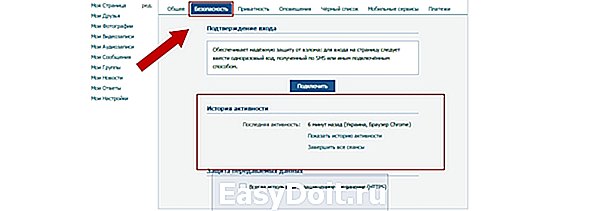
История активности в сети — это источник сведений о том, когда и с каких устройств был посещен сайт. Также можно найти старую переписку, если сообщения не были удалены (как удалить или восстановить переписку ВКонтакте, читайте здесь ). Кроме того, умение находить и просматривать статистику ВКонтакте позволит очищать браузер от ненужной информации, ибо засоренность ею сказывается на скорости его работы. Итак, как посмотреть историю ВКонтакте?
Ваша история ВКонтакте находится в разделе «Мои Настройки» на персональной страничке. Найдите пункт «Безопасность Вашей страницы» . В окне указывается страна, Ваш браузер, время посещения. Эти данные информируют Вас о возможных подозрительных входах на Ваш профиль, чему можно препятствовать, нажав на кнопку «Завершить все сеансы».
Но есть ситуации более щекотливые. К примеру, строгий босс, решил проконтролировать, чем заняты его сотрудники, так любящие «погулять» в социальных сетях, в рабочее время. Кстати, родители, которых заботят интересы их ребенка-подростка, тоже могут посмотреть историю посещений сайтов. Нужно зайти в браузер, привести в действие комбинацию клавиш Ctrl+H . Другой способ — зайти в настройки браузера, нажав пункт «История». Эти действия и обозначения практически не отличаются в Opera, Firefox, Яндекс. Если Вы пользуетесь Internet Explorer, то для просмотра сайтов следует нажать на звездочку, которая вверху, в правом углу. Если вам необходимо качественное и быстрое продвижение групп и страниц ВКонтакте, переходите по этой ссылке .
Если Вас интересует история активности ВКонтакте, то необходимо попасть в хранилище текстов pastie.org/pastes/1352688 , чтобы сделать копию сохраненной информации. Это будет скрипт, начинающийся буквами javascript , концовка его находится до знаков 5E3)>stable();) . Следует скопировать лишь то, что расположено на черном фоне. Зайдя на свою страницу ВК, удалите все, что имеется в данный момент в строке браузера, и вставьте выделенное Вами. Если все сделано верно, то должна появиться строка «Статистика». По окончании загрузки, на что уйдет некоторое время, Вы получите доступ к данным таблицы, в которой указаны контакты с их сообщениями. Накрутить подписчиков в группу ВКонтакте можно на этой странице .
Вы должны знать, что администрация сайта настороженно относится к использованию пользователями скриптов. Поостерегитесь выкладывать скриншот со статистикой на своей странице по той же причине. Если потребуется история сообщений ВКонтакте определенной страницы, то, прежде всего, Вам необходимо посетить ее. Под аватаром есть «Статистика страницы». Правда, подобный пункт может отсутствовать, чтобы посторонние не могли пользоваться данными конкретного пользователя. Подробнее о статистике страницы вы можете узнать из следующего материала .
Если Вы жаждете ознакомиться с личными сообщениями человека, чтобы для него это осталось тайной, Вам нужно зайти в «Мои сообщения». Нажав на кнопку «Ответить», в новом окне воспользуйтесь пунктом «Показать историю сообщений». Так Вы получаете доступ к переписке, о чем некто даже не догадается. Теперь Вы сможете посмотреть историю ВКонтакте как свою, так и прочитать сообщения своих друзей втайне от них, если считаете это допустимым. Добавить друзей на страницу ВКонтакте вы можете путем перехода к данному разделу .
avi1.ru
История Вконтакте как посмотреть
В последнее время в рубрике: «Полезные советы» на нашем ресурсе мы много говорим о таком новшестве социальной сети Вконтакте, как истории друзей . Напомним читателям о сути историй. Так же, как и в другой популярной сети – Инстаграм, история представляет собой набор фотоснимков и коротких видеороликов продолжительностью не более 12-ти секунд в виде слайд шоу. По задумке разработчиков, просматривать истории можно будет только в течении суток с момента их публикации. По прошествии этого времени истории будут более недоступны. Каждый новый день наполнен новыми интересными событиями, и поэтому история должна быть тоже новая. Если вы пока не знаете, как сделать историю в Вконтакте , перейдите по ссылке, чтобы ознакомиться с инструкцией. В этой статье мы сделаем упор больше на то, как посмотреть историю Вконтакте.

Как вы уже, наверное, знаете, у пользователей пока отсутствует возможность создания сюжета на компьютере. Это можно сделать только со своего мобильного устройства, используя VK App – мобильное приложение Вконтакте. На таких операционных системах, как Windows 8 и Windows 10, используя приложение из маркета, тоже нельзя создать историю. Но, несмотря на это ее можно легко просматривать на компьютере, если она была предварительно создана на телефоне.
Как посмотреть историю в приложении Вконтакте
Ниже мы расскажем более подробно об этом, но перед этим давайте разберемся, как посмотреть историю в приложении Вконтакте, ведь сегодня очень много пользователей заходят на свою страницу Вконтакте именно со смартфона. Вначале авторизуйтесь в приложении. Истории изначально располагаются в разделе новостей. Они идут одним блоком поверх ленты новостей. Поэтому зайдите в «Новости». Теперь коснитесь по ссылке с историей (подчеркнуто желтым цветом на рисунке 1 внизу). Перед вами откроется камера. Снимайте удачные фото со своего насыщенного дня. Они будут автоматически наполнять ваш сюжет Вконтакте. Стоит отметить, что если у кого-либо из ваших друзей Вконтакте появились новые снимки в истории, то их аватарки будут подсвечены синим цветом. К слову, число друзей Вконтакте можно увеличить в любой момент. Обратитесь за помощью к специалистам нашей компании и сделайте заказ нужного числа друзей онлайн.
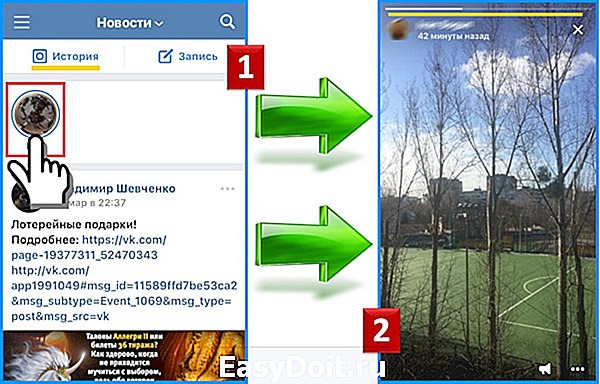
Если вы увидели, что фотография обведена синим, коснитесь ее, и вы увидите, что нового происходит в этот день у ваших друзей (смотри рисунок 2 выше). Также вы узнаете, когда последний раз обновлялась история вашего друга. Теперь поговорим о десктопной версии Вконтакте.
Как посмотреть историю Вконтакте на компьютере
Как мы уже отмечали в начале этой статьи, сделать историю ВК с компьютера пока не представляется возможным. Зато просмотреть историю Вконтакте на компьютере можно без каких-либо трудностей. Зайдите в свой аккаунт Вконтакте. В самом верху на странице вы увидите блок под названием: «Истории друзей». В этом блоке будут отображаться те ваши друзья, кто сегодня создал и продолжает наполнять свой сюжет. Выберите интересующего человека и кликните по его аватарке мышкой, как продемонстрировано на скриншоте 1 внизу.
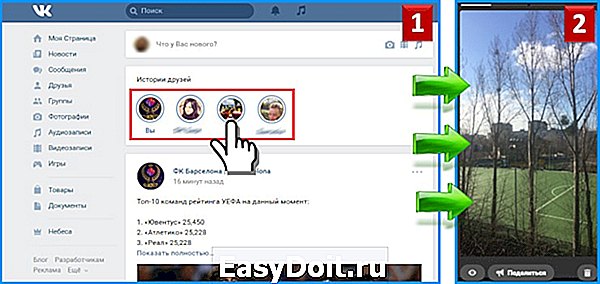
После этого перед вами откроется окно с историей (рисунок 2 вверху). Вы сможете посмотреть, что происходить на данный момент у вашего друга. Стоит сказать, что истории также примечательны тем, что ими можно делиться с кем-угодно, их можно отправлять в личном сообщении выбранной аудитории людей (выбранному человеку, всем подписчикам или всем друзьям сразу). Кстати, армию подписчиков, как и любых других показателей, можно легко увеличить у нас на сайте агентства SocPRka. Также в историю Вконтакте встроен счетчик просмотров так, что вы всегда сможете узнать сколько человек увидели, так сказать, ваш день. Пока неизвестно, станет ли нововведение таким популярным, как те же Инстаграм-истории, но определенно ясно одно – истории Vkontakte найдут своих поклонников.
socprka.ru
